Trên các phiên bản cũ hơn của hệ điều hành Windows, Microsoft đã giới thiệu screensaver -trình bảo vệ màn hình để tránh hiện tượng cháy màn hình trong màn hình CRT (Cathode Ray Tube).
Mặc dù ngày nay chúng ta không sử dụng màn hình CRT, nhưng các trình screensaver cũng còn rất thú vị. Microsoft vẫn bao gồm các tùy chọn screensaver trong bản phát hành mới nhất Windows 11 của mình.
Nhiều bạn vẫn thích áp dụng screensaver trên màn hình LCD hoặc LED của mình. Bản thân mình cũng vậy và mình hay dùng Fliqlo. Vì vậy, nếu bạn đang sử dụng phiên bản Windows 11 mới nhất và muốn sử dụng screensaver trên máy tính của mình thì bài viết này sẽ hướng dẫn bạn.
Các bước để bật screensaver trong Windows 11
Trong bài viết này, chúng tôi sẽ chia sẻ hướng dẫn từng bước về cách áp dụng bảo vệ màn hình cổ điển trên Windows 11. Quá trình này sẽ rất dễ dàng. Chỉ cần làm theo một số bước đơn giản dưới đây.
Bước 1: Vào Settings > phía bên trái bạn chọn Personalization.
Bước 2: nhấp vào tab Lock Screen > Screen Saver.
Bước 3: Bây giờ bạn sẽ thấy một Cửa sổ hiển thị các tùy chọn Screen Saver.
Bước 4: Nhấp vào menu thả xuống bên dưới Screen Saver để chọn trình bảo vệ màn hình mà bạn chọn. Bạn có thể bấm vào Settings để cấu hình thêm cho Screen Saver.

Bước 5: Sau khi hoàn tất, hãy nhấp vào nút OK để xác nhận.
Vậy là xong, đây là cách bạn có thể bật trình bảo vệ màn hình trên Windows 11. Hy vọng bài viết này giúp ích cho bạn! Nếu bạn có thắc mắc gì, hãy để lại bình luận bên dưới nhé.





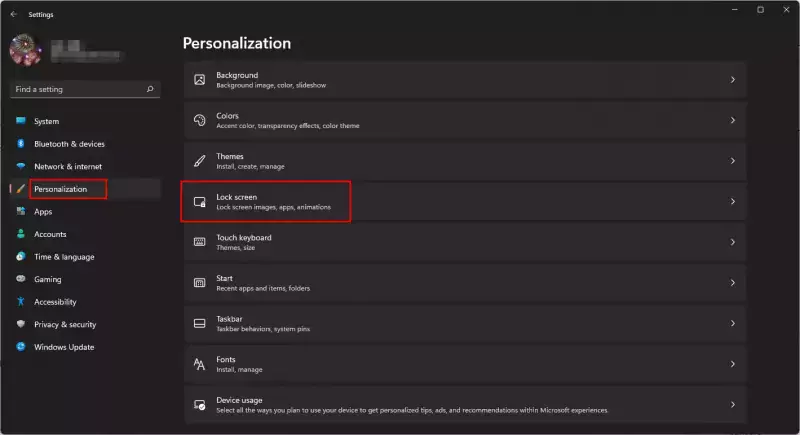






Không có nhận xét nào:
Đăng nhận xét